
U-NEXTの解約方法は?
U-NEXTを利用中で、無料期間中に解約したい方も多いはず。
今回はU-NEXTの解約方法についてご紹介します。
不親切なサービスにありがちな、解約方法が分かりづらいということがないのでご安心下さい!
※パソコンでもスマホでも解約方法の流れは基本的には同じです。
▼U-NEXTの31日間無料お試しはこちらから▼
1.U-NEXTにログイン
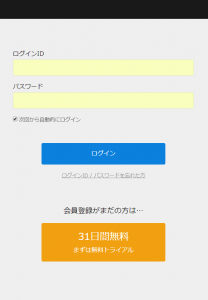
GoogleChrome、safari、InternetexplorerなどのブラウザからU-NEXTへログインします。
※必ず親アカウントでログインしてください。
↓
2.[設定・サポート]を選択します
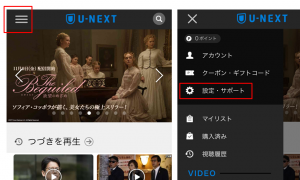
画面左上の [?Ξ?] を選択するとメニューが表示されます。
表示されたメニューから[設定・サポート]を選択します。
↓
3.[契約内容の確認・変更]を選択します
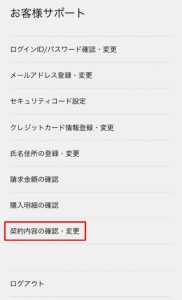
[設定・サポート]を画面最下部までスクロールし[契約内容の確認・変更]を選択します。
↓
4.[解約はこちら]を選択します。
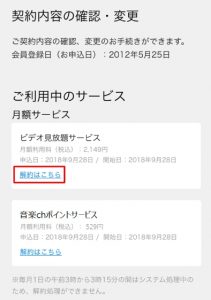
『ビデオ見放題サービス』にある[解約はこちら]を選択します。
↓
5.?[次へ]を選択します
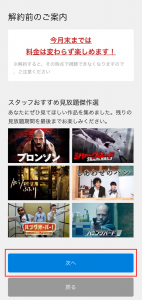
解約を進めてよろしければ[次へ]を選択します。
↓
6.任意アンケートに回答し、[解約する]選択します
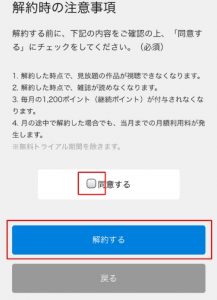 任意でアンケートに回答し、「同意する」にチェックをつけて[解約する]を選択します。
任意でアンケートに回答し、「同意する」にチェックをつけて[解約する]を選択します。
以上で解約手続きは完了となります。
U-NEXT解約時の注意点
U-NEXTは解約した瞬間から動画は視聴できなくなり、同時に保有しているポイントも使えなくなります。
もし保有中のポイントを無駄にしたくない場合は、消費してから解約するようにしましょう。
解約したつもりでも料金が発生しているといった場合には、ログインしてご利用中のサービス一覧から『ビデオ見放題サービス』が消えたことを確認しましょう。
▼U-NEXTの31日間無料お試しはこちらから▼
